Si es usuario de un televisor LG, es posible que, en ocasiones, se haya enfrentado al problema de que la pantalla compartida no funciona. Puede desconectarse, retrasarse o dejar de funcionar abruptamente. Algunos usuarios incluso informaron que encontraron una pantalla negra mientras usaban la función.
Puede haber una variedad de razones por las que esto sucede, pero sucede bastante si usa el modo de entrada incorrecto en su televisor. En general, puede solucionar este problema cambiando el modo de entrada o cambiando a una red Wi-Fi más rápida. Sin embargo, es posible que el caso no sea siempre el mismo y que necesite más exploración.
Causas por las que LG Screen Share no funciona
Antes de pasar a la sección de correcciones, analicemos algunas de las causas de la cuestión. Dispositivo incompatible Conexión a Internet débil Tratando de transmitir contenido protegido por derechos de autor Transmitir desde múltiples dispositivos Interferencia de Bluetooth Firewall de Windows Defender habilitado Firmware de TV desactualizado
Cómo arreglar LG Screen Share no funciona
Antes de comenzar, asegúrese de que tanto su dispositivo como su televisor sean compatibles con pantalla compartida. Su televisor debe tener una función de Miracast para poder compartir la pantalla. Si bien, según el dispositivo que esté utilizando para transmitir, la función de pantalla compartida tiene diferentes nombres. Como Smart View, Cast o Conexión rápida para dispositivos Android, Wireless Display para Windows y Airplay o Airplay 2 para iOS.
Como solución preliminar, puede reiniciar su enrutador, TV y el dispositivo que usará para transmitir. Reiniciar a menudo ayuda a resolver fallas menores en su televisor y teléfono y ayuda a resolver el problema sin más problemas.
Verifique la conexión de red
Primero debe asegurarse de tener una conexión Wi-Fi sólida y que su televisor y dispositivo estén conectados a la misma red. Incluso puede usar cables de ethernet si su televisor tiene un puerto LAN disponible. Si su televisor LG no se conecta a Wi-Fi, puede consultar esta guía completa.
Verifique la protección de derechos de autor
También debe verificar si el contenido que intenta transmitir es protegido por derechos de autor. Ocurre principalmente cuando intenta transmitir contenido desde plataformas de transmisión en línea. Verifique si ese es el caso. Si es así, intente transmitir contenido desde otras plataformas. El caso puede ser diferente si el problema existe con cada contenido que desea compartir. Puede continuar con las otras correcciones a continuación.
Conectar solo un dispositivo
LG TV permite ver múltiples contenidos al dividir la pantalla. Sin embargo, muchos dispositivos conectados a su televisor LG a la vez pueden crear problemas para compartir la pantalla.
Asegúrese de conectar solo el dispositivo desde el que intenta transmitir. Intentar compartir pantallas desde varios dispositivos a la vez puede evitar que funcione el uso compartido de pantalla. Además, quite todos los dispositivos USB de su televisor antes de usar la función de transmisión.
Cambiar el modo de TV a Mirroring
Este es el error más común que cometen los usuarios de televisores LG. No funciona si intentas transmitir contenido desde tu dispositivo pero olvidas cambiar el modo de entrada a espejo en el televisor. No puede esperar que la pantalla compartida funcione mientras está en HDMI o en cualquier otro modo.
Aquí se explica cómo cambiar el modo de TV a espejo en su televisor LG:
Toque la tecla Entradas en el control remoto de tu televisor. Si no tiene uno, puede acceder a él iniciando la Configuración de TV y seleccionando Entradas o Fuentes. Seleccione Compartir pantalla en la sección Entradas activas.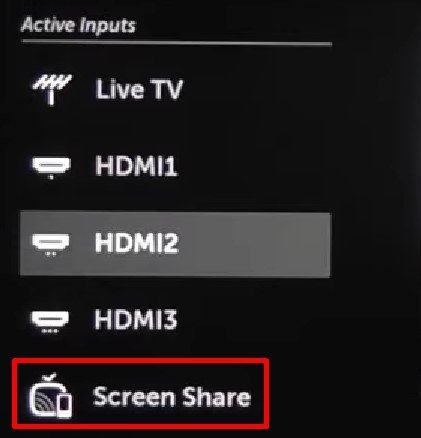
Vuelva a emparejar su dispositivo
A veces, simplemente desvincular y volver a emparejar el dispositivo de transmisión funciona para solucionar el problema de que la pantalla compartida de LG no funciona. Puede eliminar el historial de emparejamiento de su televisor y volver a iniciar el proceso de emparejamiento para que vuelva a funcionar.
En la pantalla de inicio de su televisor, seleccione Conector de dispositivo.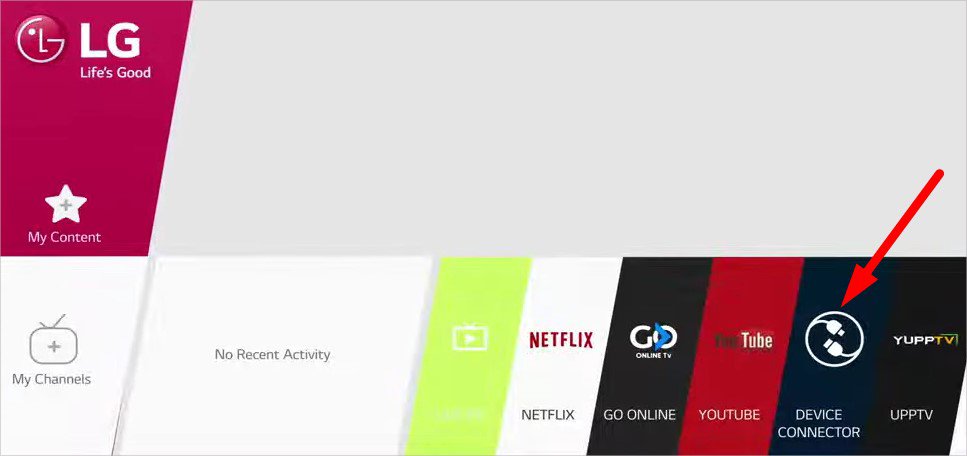
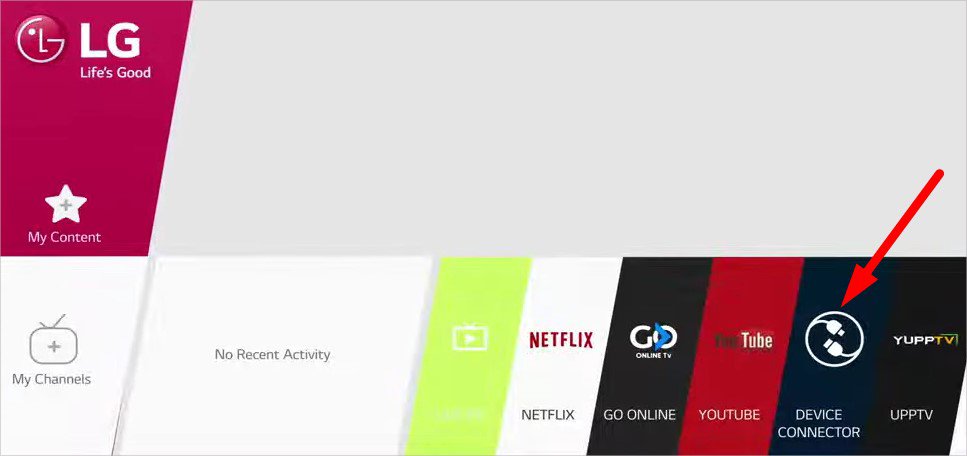 Seleccione su dispositivo preferido para transmitir. Aquí, seleccionaremos Smartphone.
Seleccione su dispositivo preferido para transmitir. Aquí, seleccionaremos Smartphone.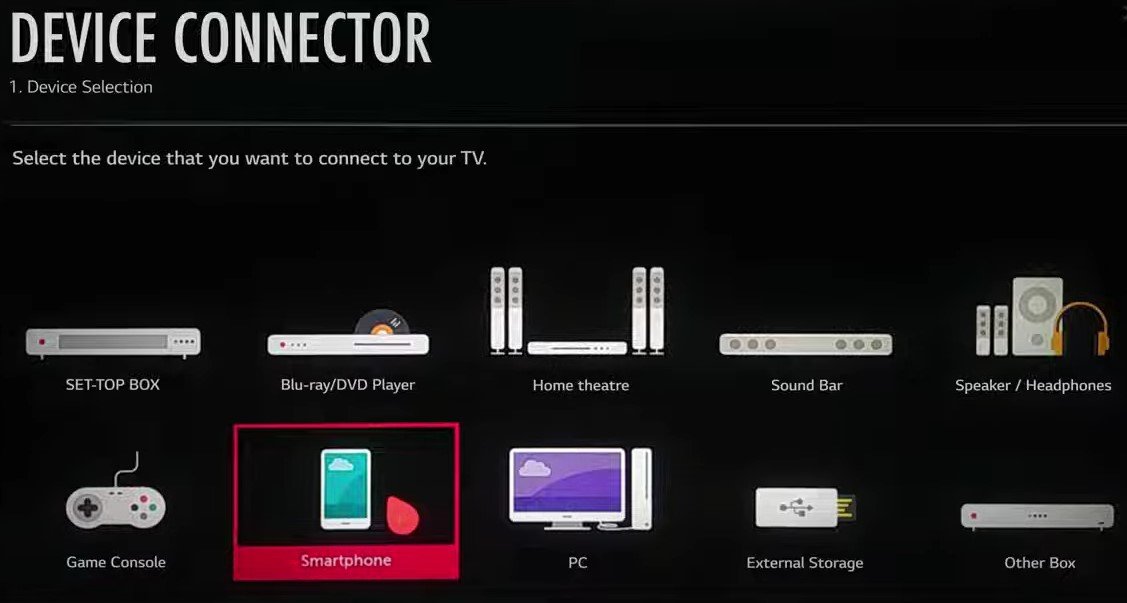
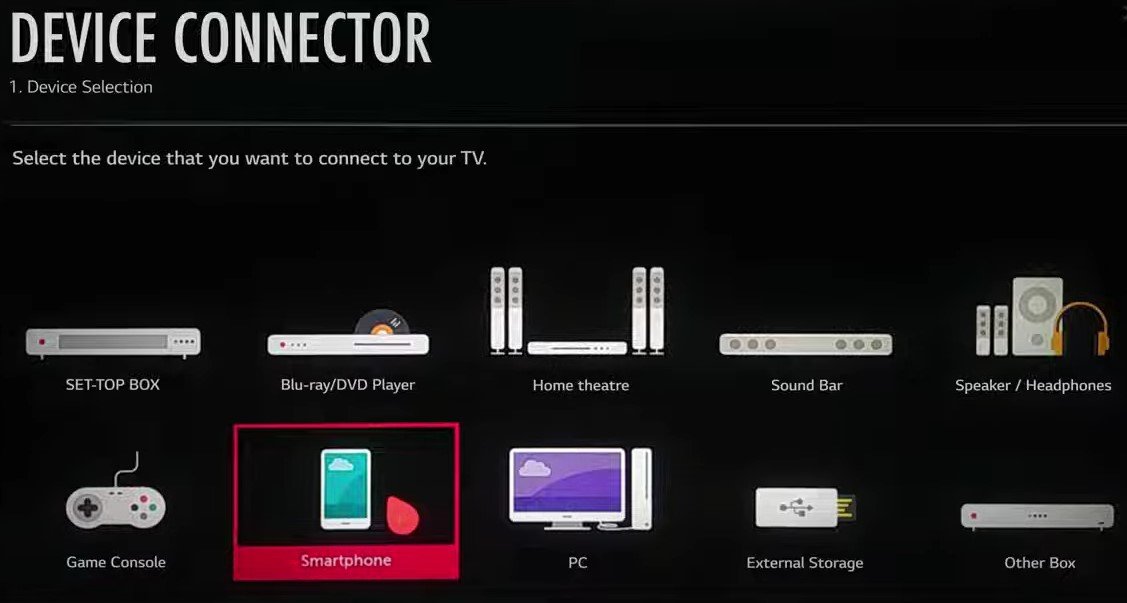 Toca Compartir pantalla.
Toca Compartir pantalla.
Toca Iniciar. Selecciona Eliminar historial de emparejamiento en la parte superior derecha de la pantalla.
 Ahora, vaya a su dispositivo de transmisión e intente transmitir el contenido. Volverá a pedir el emparejamiento. Una vez que se completa el emparejamiento, puede usar la pantalla compartida normalmente.
Ahora, vaya a su dispositivo de transmisión e intente transmitir el contenido. Volverá a pedir el emparejamiento. Una vez que se completa el emparejamiento, puede usar la pantalla compartida normalmente.
Deshabilitar dispositivos Bluetooth
Muchos usuarios informaron que resolvieron este problema después de apagar los dispositivos Bluetooth cercanos. Lo que realmente sucede es que Bluetooth utiliza una frecuencia de 2,4 GHz para transmitir señales. Si también está utilizando Wi-Fi en la banda de 2,4 GHz, puede dejar de funcionar debido a la interferencia de la señal.
Puede cambiar a la banda Wi-Fi de 5 GHz si está disponible. De lo contrario, apagar los dispositivos Bluetooth que está utilizando con su televisor LG debería resolver el problema.
Desactive el Firewall de Windows (para PC con Windows)
Si está tratando de transmitir contenido desde su PC a la TV, el Firewall de Windows puede interferir con él. Firewall de Windows percibe el uso compartido de la pantalla como una violación de la privacidad que bloquea su acceso para compartir la pantalla. Puede desactivar rápidamente el Firewall de Windows e intentar compartir la pantalla nuevamente.
Presione Windows + ISeleccione Privacidad y seguridad en el panel izquierdo. Haga clic en Seguridad de Windows.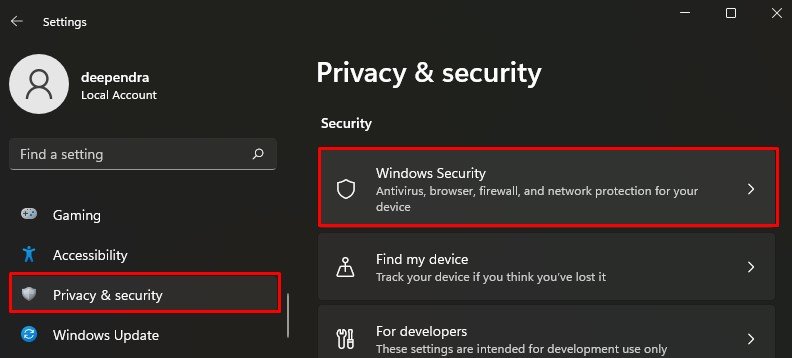
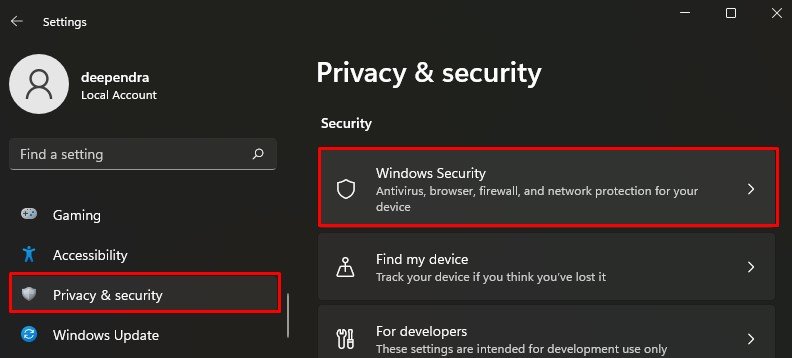 Seleccione Cortafuegos y protección de red.
Seleccione Cortafuegos y protección de red.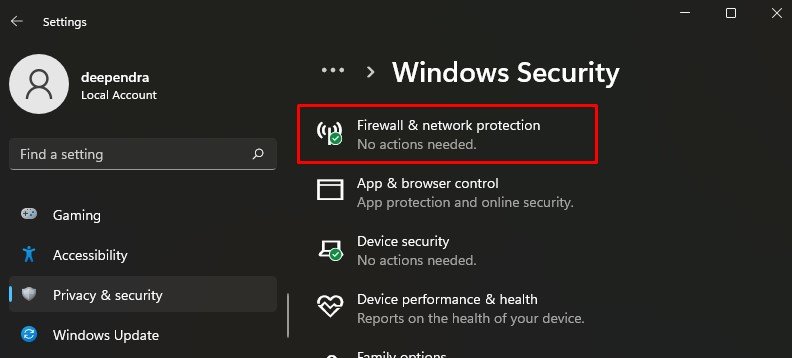
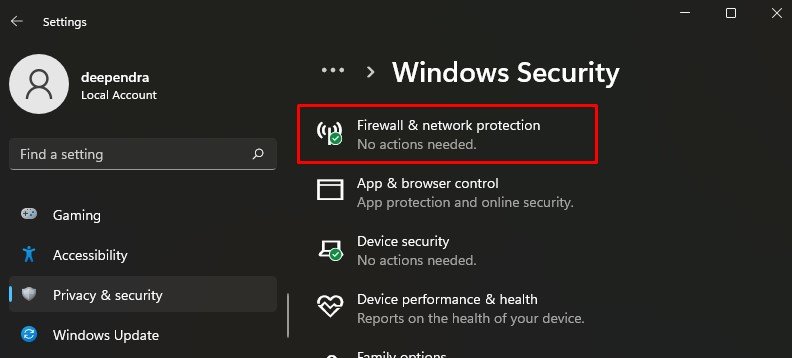 Haga clic en Red de dominio .Desactive Firewall de Microsoft Defender.
Haga clic en Red de dominio .Desactive Firewall de Microsoft Defender.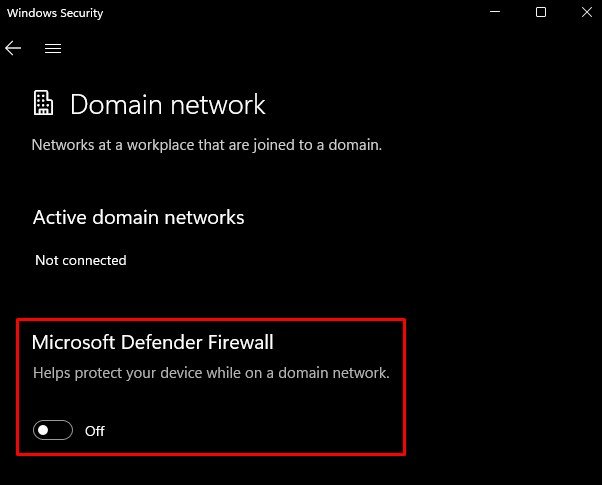
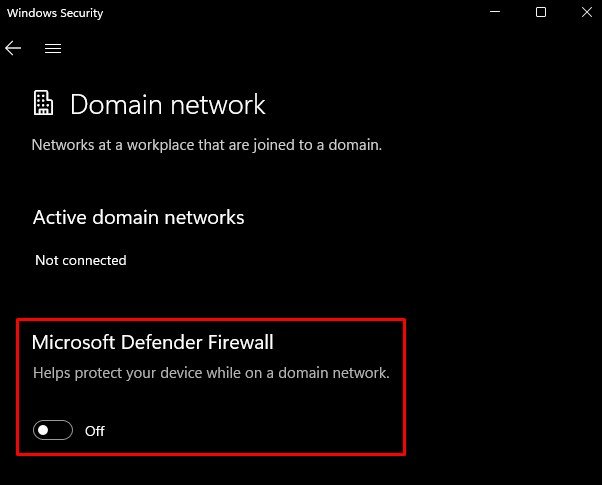 Haga clic en Sí en la ventana emergente de UAC.Haga lo mismo para Red privada en la página Protección de firewall y red. Luego intente compartir la pantalla desde su PC. Una vez que complete el uso compartido, no olvide volver a activarlo.
Haga clic en Sí en la ventana emergente de UAC.Haga lo mismo para Red privada en la página Protección de firewall y red. Luego intente compartir la pantalla desde su PC. Una vez que complete el uso compartido, no olvide volver a activarlo.
Usar aplicaciones de terceros
Distintos dispositivos tienen diferentes nombres para la función de pantalla compartida como Smart View, Cast y Airplay. Todos son funciones integradas para compartir pantalla. Sin embargo, si no funcionan para usted, también puede usar aplicaciones de terceros disponibles para ese propósito.
Muchas aplicaciones en Play Store y App Store están diseñadas específicamente para transmitir a LG TV. Por ejemplo, la aplicación LG TV Screen Mirroring + Cast está disponible para iOS y la aplicación Screen Share for LG Smart TV para Android. Puede usar esas aplicaciones y compartir fácilmente la pantalla de su dispositivo.
Actualice el firmware de su televisor
Si su televisor tiene un firmware desactualizado, a veces también puede ser la razón por la que no funciona compartir la pantalla.. El firmware de TV obsoleto no es compatible con la aplicación requerida para la transmisión y se encuentra con un problema. Los fabricantes de televisores lanzan actualizaciones de firmware oportunas para que su televisor sea compatible con la aplicación más reciente.
Puedes consultar esta completa guía sobre cómo actualizar el firmware del televisor LG.
Prueba otros métodos de conexión


Wi-Fi es el medio más utilizado para compartir pantalla. Sin embargo, si no puede averiguar qué salió mal al usar Wi-Fi, puede usar un cable HDMI o Chromecast para transmitir contenido a su televisor LG. Puede consultar este página web oficial de LG para conocer en profundidad los diferentes métodos para compartir la pantalla en función de su televisor y dispositivo.